Vamos a explicarte cómo escribir con letras grandes y azules en WhatsApp, una opción que no está disponible por defecto en la aplicación. Sin embargo, es posible hacerlo tanto con páginas web como con aplicaciones de terceros.
Como te hemos dicho, esta no es una opción disponible para WhatsApp, no es igual que usar negritas, cursivas, tachado y monoespaciado. Necesitarás instalar una aplicación de teclado especial que soporte estos estilos de letras. Aquí, cambiar el teclado de WhatsApp es igual que cambiar el teclado de Android o tu iPhone, se instalan como aplicaciones aparte.
Y antes de empezar, debes saber que de momento este tipo de letra no es compatible con iOS o macOS, y que si usas algún dispositivo de Apple no lo vas a ver. Mala suerte, tocará esperar a que llegue la compatibilidad.
Letras azules en WhatsApp
Para usar letras azules en WhatsApp, lo mejor es usar símbolos especiales de unicode, que son el estándar que soportan todos los dispositivos. Es parecido a cuando quieres simular otros tipos de letras, como el ℂ𝕠𝕟𝕥𝕠𝕣𝕟𝕠, 𝓬𝓾𝓻𝓼𝓲𝓿𝓪 o 𝖌𝖔́𝖙𝖎𝖈𝖔.
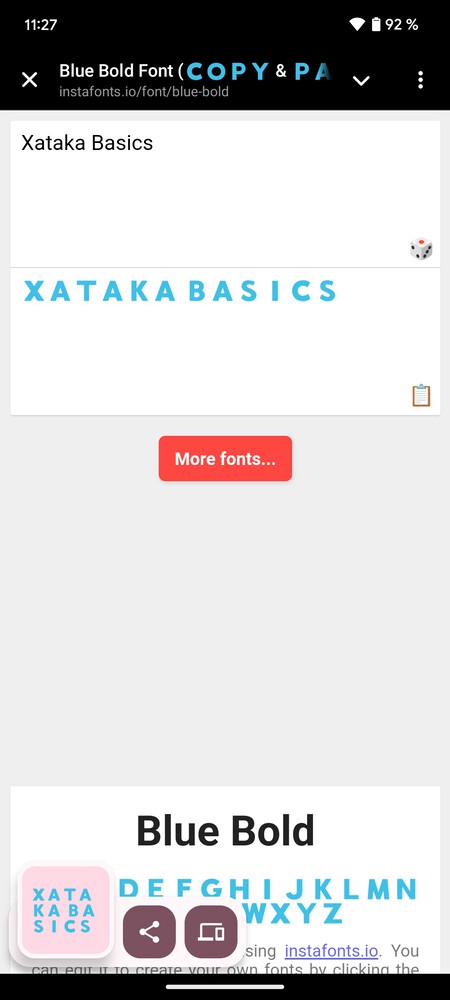
La manera de hacer esto puede ser simplemente copiar y pegar el texto con las letras que quieras, usando alguna web como Instafonts.io. En ella, eliges el tipo de letra que quieres, escribes el texto que te apetezca, y pulsas el botón de copiar para luego pegarlo en WhatsApp.
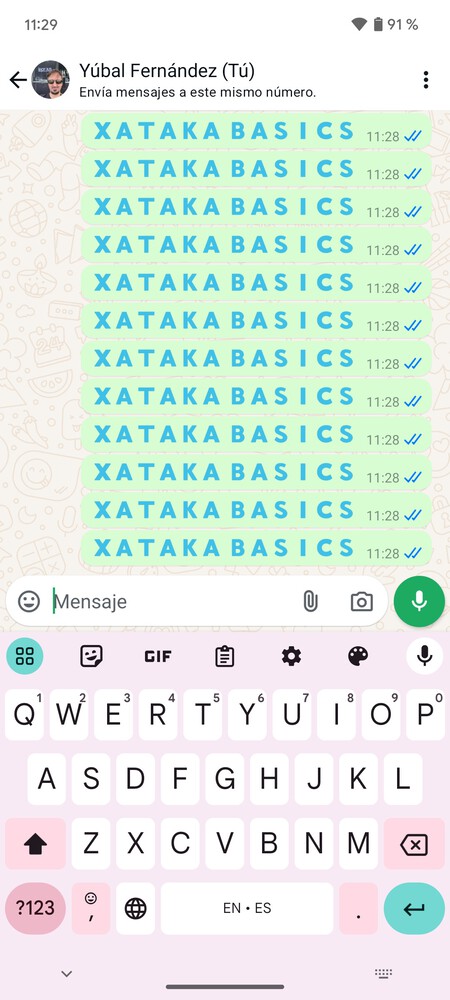
Cuando quieras usar mucho este recurso, entonces es todavía más cómodo el instalar una aplicación de teclado especial. Existen algunas específicas para fuentes poco comunes, como los siguientes:
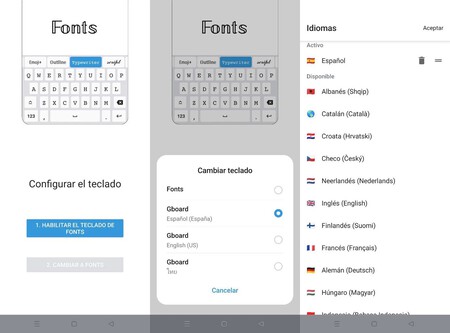
Lo primero que tendrás que hacer al instalar una de estas apps es abrirlas para activarlas como tu teclado por defecto en la configuración de tu móvil, eligiendo también el idioma a usar. Luego, estos teclados tendrán varios estilos para elegir, y solo tendrás que seleccionar el que quieras usar.
En Xataka Basics | Cómo ver la lista de quién te ha bloqueado en WhatsApp con este sencillo truco





Ver 0 comentarios